Cómo reinstalar apps desinstaladas en Windows 8
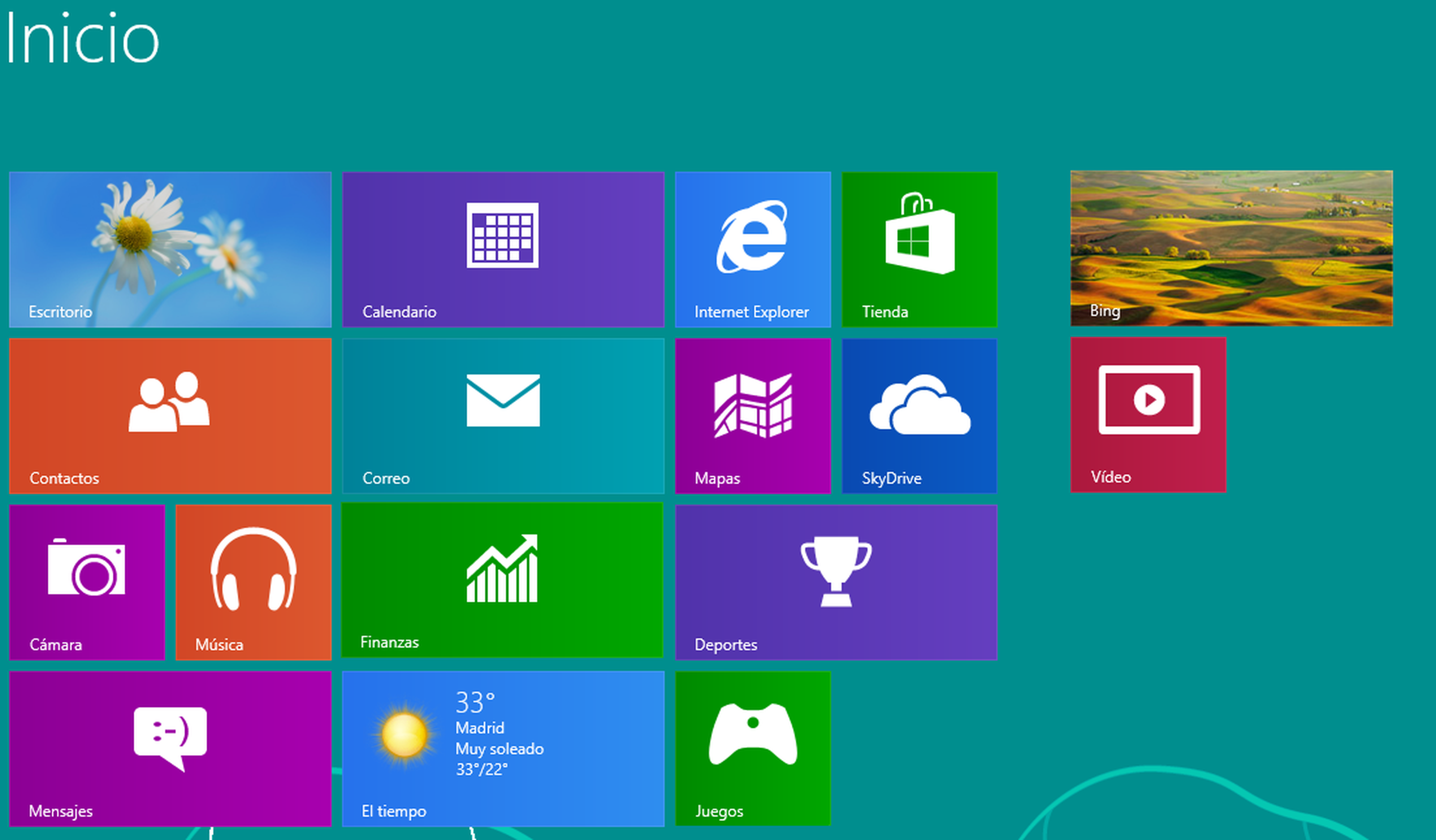
Primer método
Para seguir un ejemplo concreto, vamos a suponer que, por error, hemos desintalado desde la interfaz de Windows 8 la app Contactos. Esta aplicación, además, tiene asociadas las denominadas Calendario, Correo y Mensajes, todas ellas aplicaciones preinstaladas en Windows 8. La idea es volver a recuperar esa aplicación, junto con el resto. Te explicamos dos metodos para encontrarla y reinstalarla.
Desde la pantalla Inicio de Windows 8 accede a la Tienda de Microsoft con un click en el icono correspondiente.
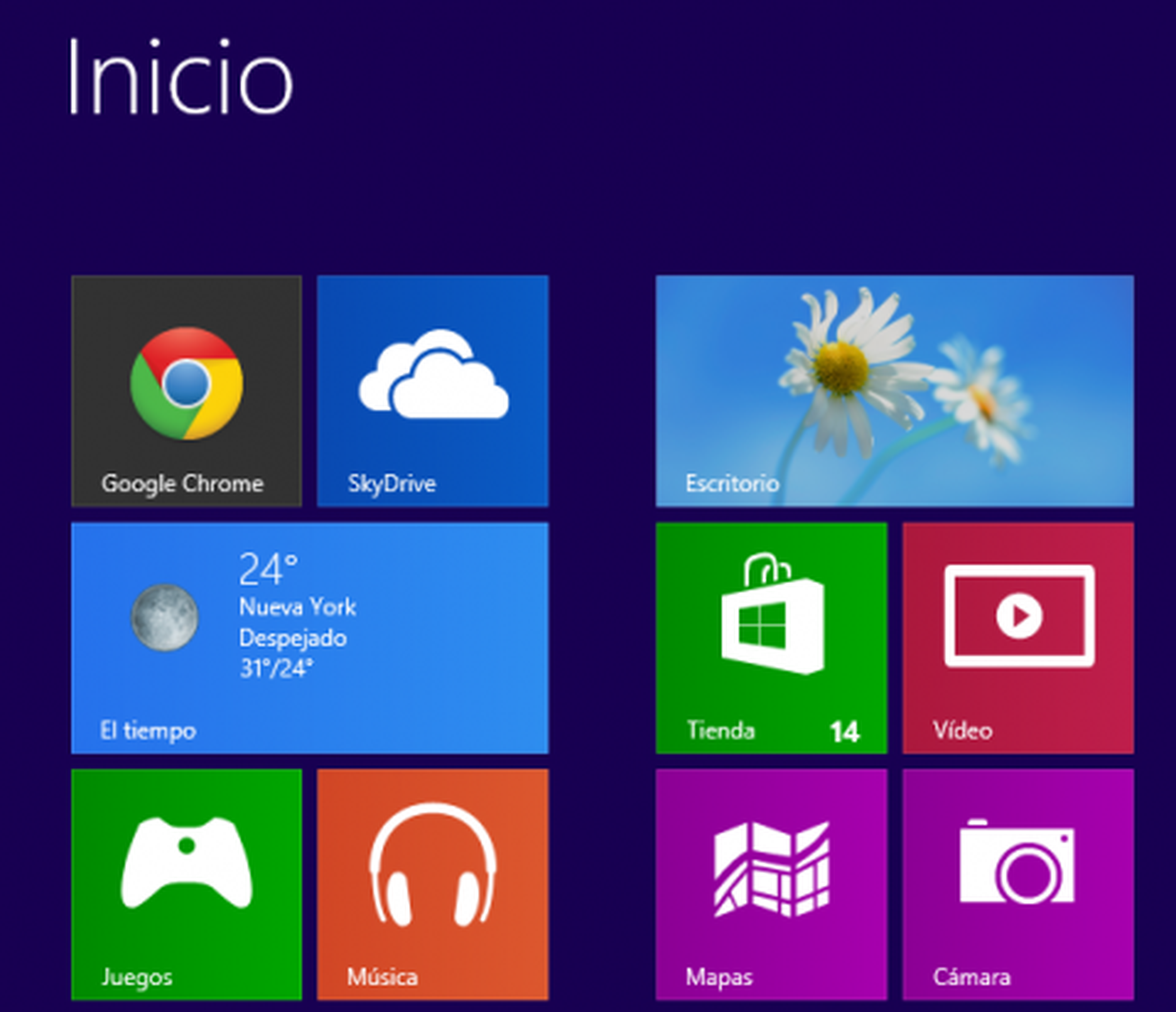
En la siguiente pantalla, pulsa entonces con el botón derecho del ratón en una zona libre en blanco y, en la parte superior de la ventana, se mostrará una nueva barra emergente. Escoge con un click la entrada Tus aplicaciones y se listarán todas aquellas apps que hubieses desinstalado.
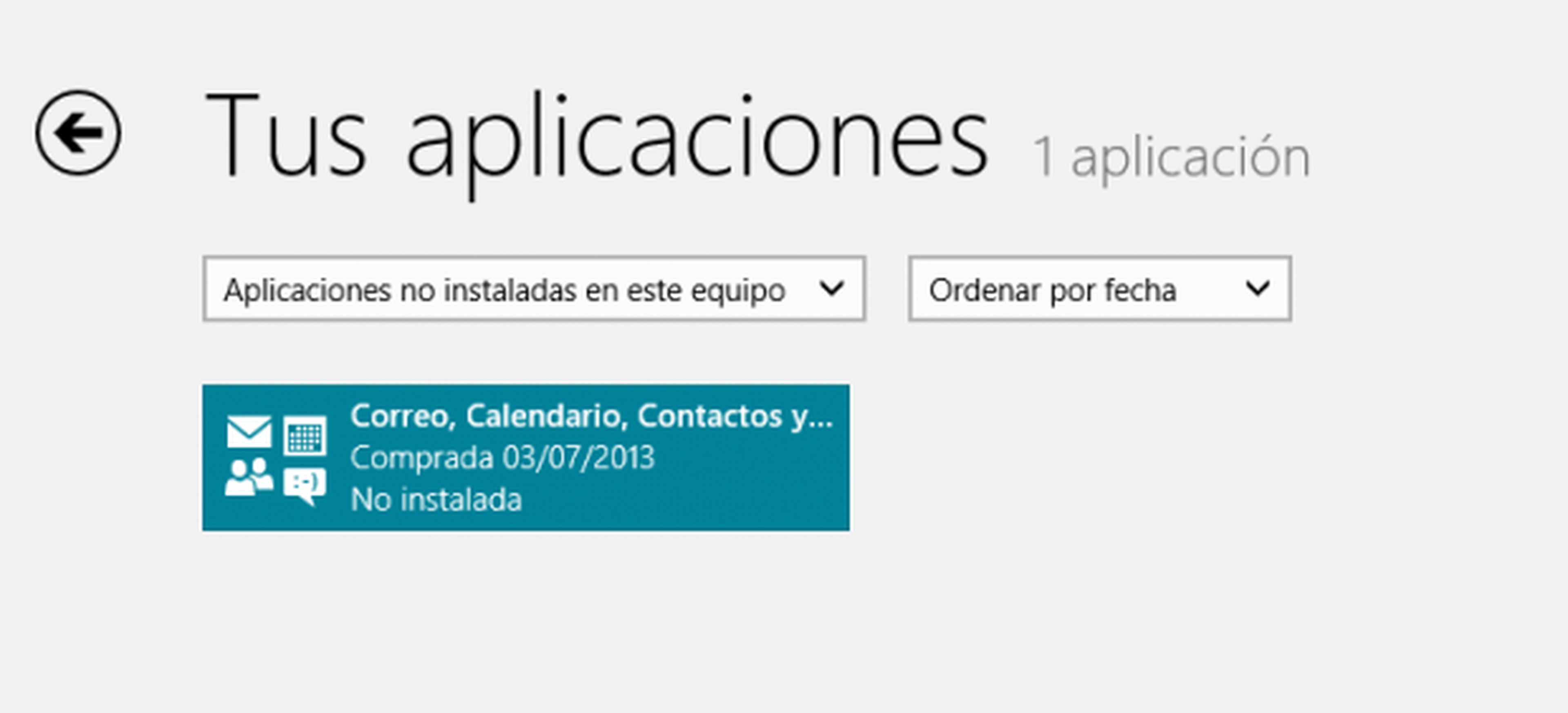
Como ves, la que te mostramos coincide con aquella que de la que te hemos hablado al principio. Lo único que habría que hacer para recuperarla, es pinchar directamente sobre ese icono que se acaba de aparecer con su nombre y, a continuación, también en Instalar.
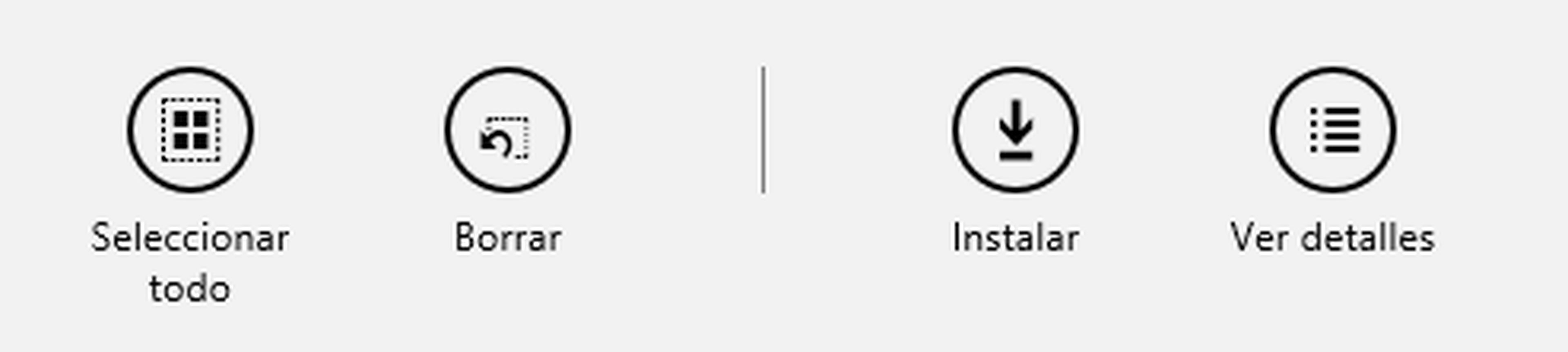
En unos instantes se llevará a cabo la instalación de la app y, cuando regreses a la pantalla Inicio con, por ejemplo, una pulsación de la tecla Windows, volverá a aparecer disponible, junto a la de Calendario, Correo y Mensajes.
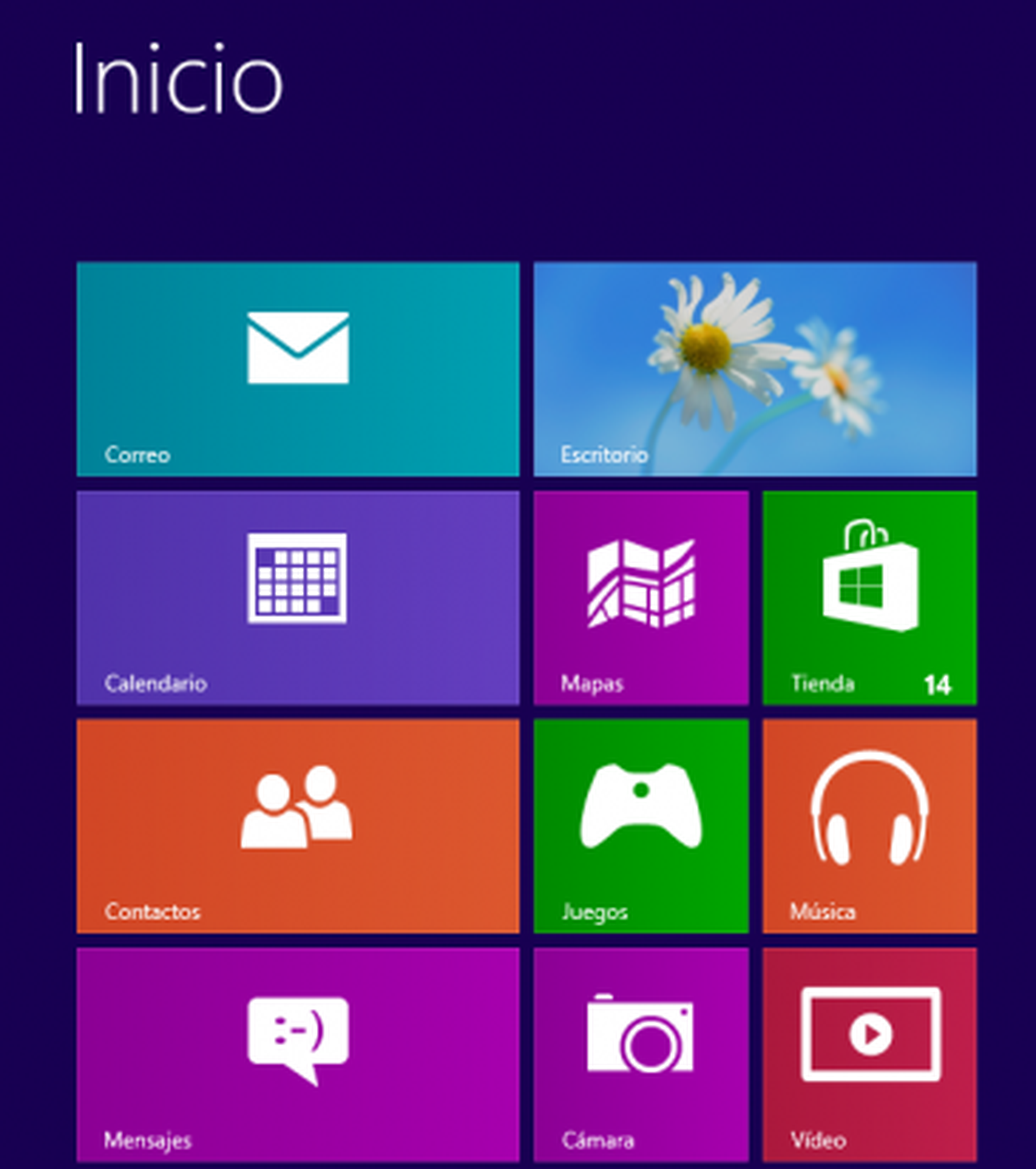
Segundo método
Alternativamente, puedes utilizar otro método que consiste en buscar directamente la app en la tienda de aplicaciones. Para ello, desde la pantalla Inicio presiona las teclas Windows+W y, cuando en la parte derecha se muestre la barra de búsqueda, teclea el nombre de la app que te falta, asegurándote también de indicarle al sistema que la búsqueda del término la debe realizar en la tienda de Microsoft.
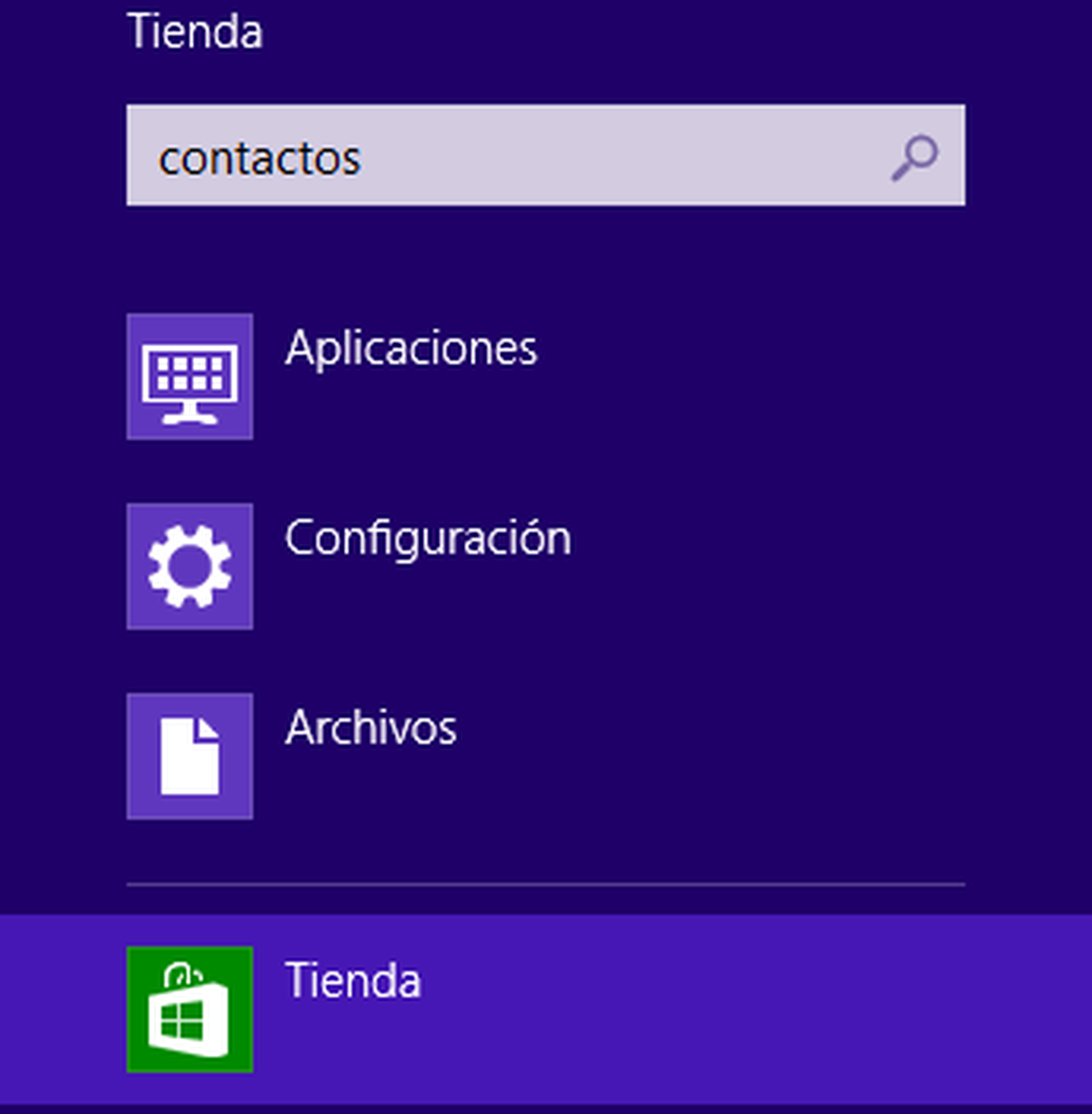
En unos instantes, podrás ver una lista de todas aquellas apps coincidentes. Cómo puedes deducir, en este caso la que nos interesa es la primera todas las que se muestran.
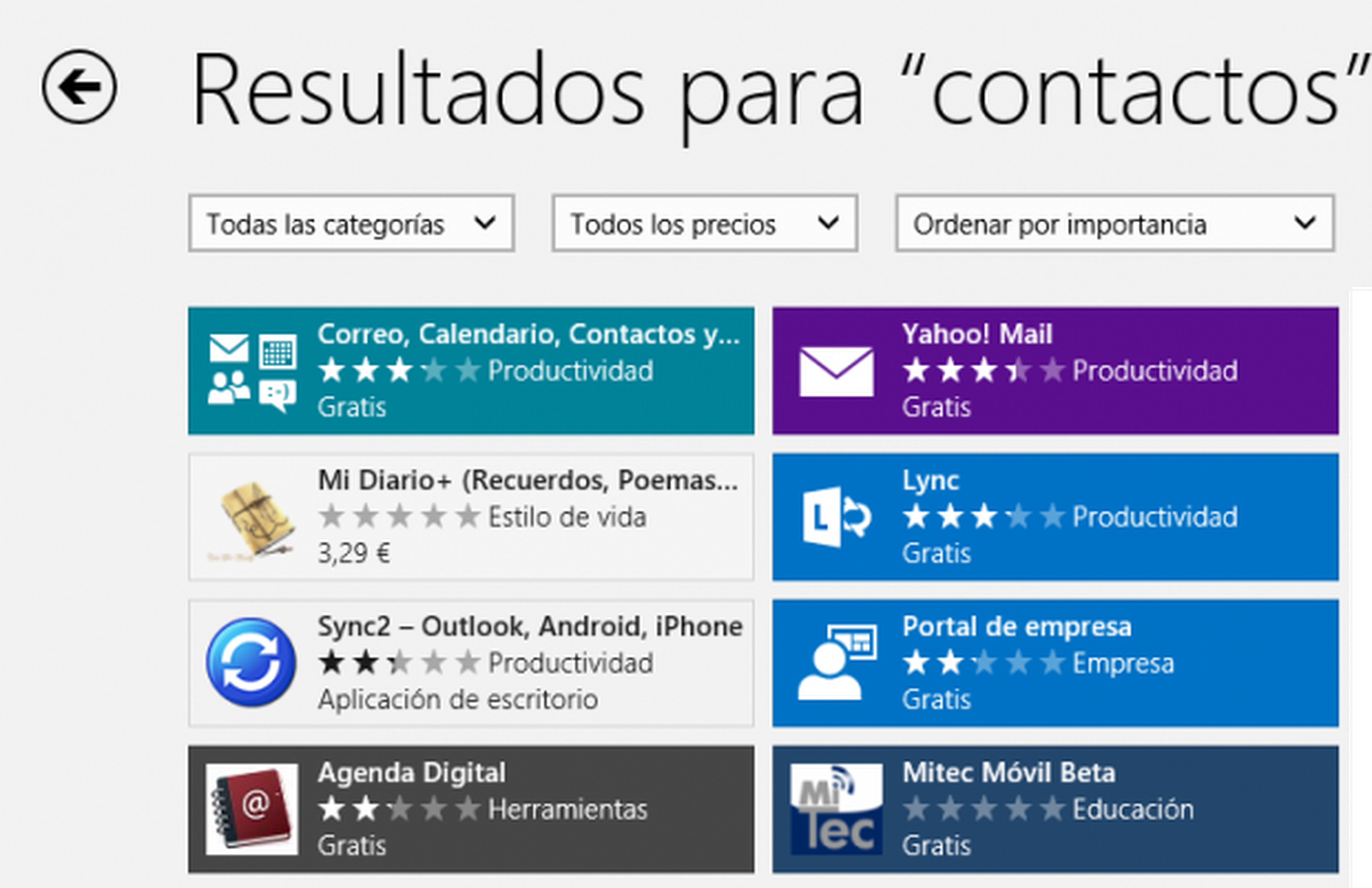
Bastará un click sobre su icono para acceder a otra pantalla con información complementaria sobre esa aplicación. Verás que, además de la app de Contactos, incluye la de Correo, Calendario y Mensajes.
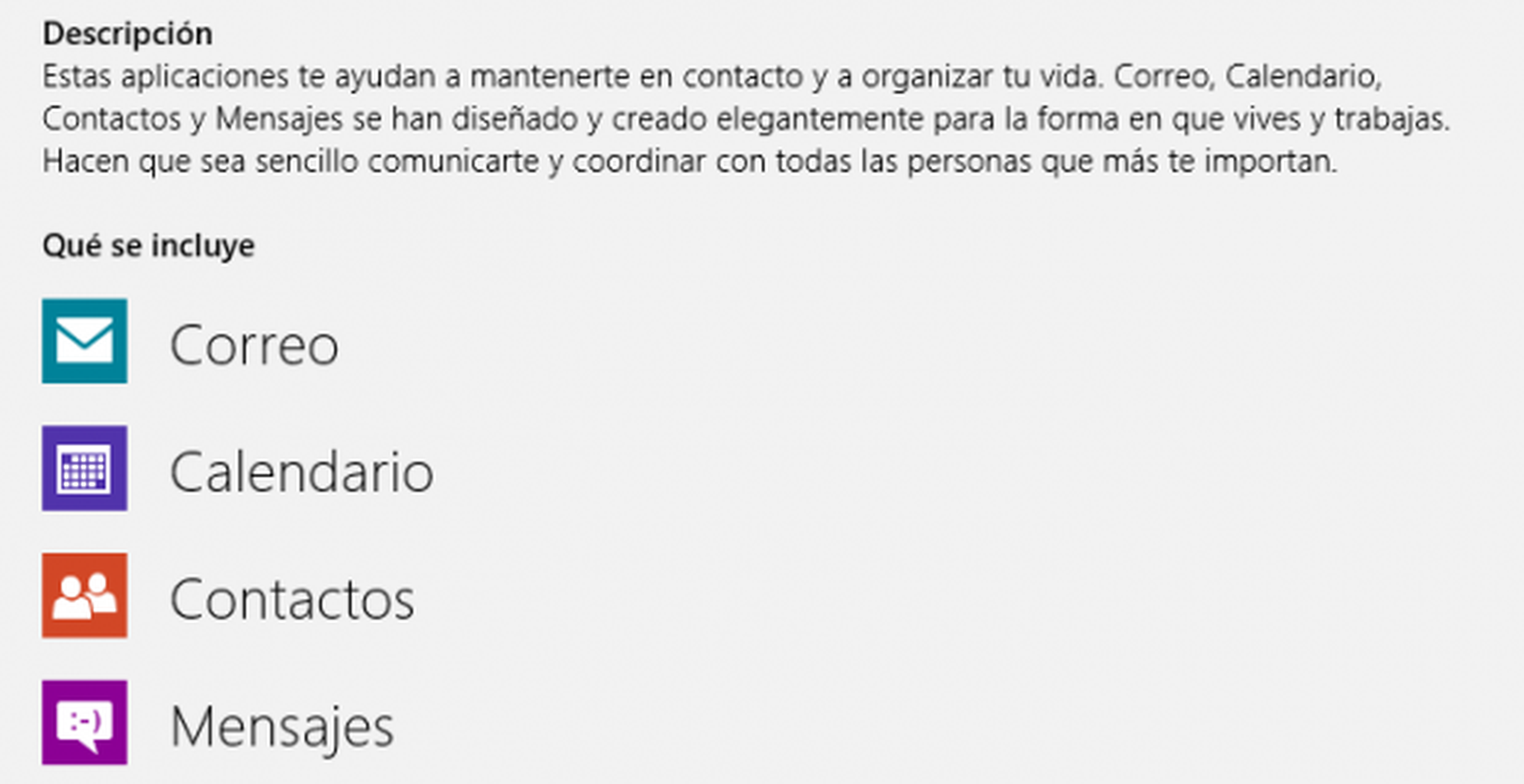
Haz click en el botón Instalar y espera a que se lleve a cabo la instalación de las aplicaciones en cuestión.
Puede que, durante el proceso o al acceder a la tienda de aplicaciones, se te pida que introduzcas tus datos de acceso a la cuenta de Microsoft que tienes asociada a Windows 8. En ese caso, hazlo para continuar con el proceso.
Descubre más sobre Fuencisla Mira, autor/a de este artículo.
Conoce cómo trabajamos en Computerhoy.
